Toshiba Qosmio F50 User Manual
Browse online or download User Manual for Laptops Toshiba Qosmio F50. Toshiba Qosmio F50 Benutzerhandbuch
- Page / 270
- Table of contents
- BOOKMARKS
- Benutzerhandbuch 1
- Inhaltsverzeichnis 2
- Grundlagen der Bedienung 3
- HW Setup 3
- Audio/Video-Funktionen 3
- Copyright 5
- Macrovision-Lizenz 6
- EU-Konformitätserklärung 6
- Konformitätserklärung 7
- Mitgliedstaaten der EU: 8
- Benutzerhandbuch ix 9
- ENERGY STAR 10
- Programm 10
- Benutzerhandbuch xi 11
- Wichtiger Hinweis 12
- Benutzerhandbuch xiii 13
- Konventionen 14
- Besondere Hinweise 15
- Terminologie 15
- Allgemeine Vorsichtsmaßnahmen 16
- Benutzerhandbuch xvii 17
- Mobiltelefone 18
- Computers 18
- Benutzerhandbuch xix 19
- Lüftungsschlitze 19
- Kapitel 1 21
- Dokumentation 22
- Software 22
- Hardware 23
- Laufwerke 25
- Optisches Laufwerk 26
- Zeigegerät 27
- Rechtliche Hinweise (LCD)*5 27
- Anschlüsse 28
- Steckplätze 28
- Multimedia 28
- Benutzerhandbuch 1-9 29
- Kommunikation 30
- Besondere Merkmale 32
- Benutzerhandbuch 1-13 33
- TOSHIBA Value Added Package 34
- Benutzerhandbuch 1-15 35
- 1-16 Benutzerhandbuch 36
- Benutzerhandbuch 1-17 37
- 1-18 Benutzerhandbuch 38
- Benutzerhandbuch 1-19 39
- Optionales Zubehör 40
- Kapitel 2 41
- 2-2 Benutzerhandbuch 42
- Linke Seite 43
- Rechte Seite 44
- Benutzerhandbuch 2-5 45
- Rückseite 46
- Benutzerhandbuch 2-7 47
- Unterseite 48
- Benutzerhandbuch 2-9 49
- 2-10 Benutzerhandbuch 50
- Benutzerhandbuch 2-11 51
- 2-12 Benutzerhandbuch 52
- System-LEDs 53
- Tastatur-LEDs 54
- Benutzerhandbuch 2-15 55
- Beschreibbare Discs 56
- Netzadapter 57
- 2-18 Benutzerhandbuch 58
- Kapitel 3 59
- Anschließen des Netzadapters 60
- Benutzerhandbuch 3-3 61
- Öffnen des Bildschirms 62
- Einschalten des Computers 63
- Ausschalten des Computers 64
- Energiesparmodus 65
- Vorteile des Energiesparmodus 66
- Energiesparmodus ausführen 66
- Ruhezustand 67
- Vorteile des Ruhezustands 68
- Ruhezustand aktivieren 68
- Neustarten des Computers 69
- 3-12 Benutzerhandbuch 70
- Benutzerhandbuch 3-13 71
- Recovery-Discs 72
- Benutzerhandbuch 3-15 73
- 3-16 Benutzerhandbuch 74
- Kapitel 4 75
- AV Controller 76
- Finger swipen 77
- 4-4 Benutzerhandbuch 78
- Einrichtung 79
- 4-6 Benutzerhandbuch 80
- Benutzerhandbuch 4-7 81
- Betriebssystems 82
- Allgemein 83
- 4-10 Benutzerhandbuch 84
- Benutzerhandbuch 4-11 85
- Abbildung 4-3 Webcam 85
- Benutzerhandbuch 4-13 87
- Starten der Hilfedatei 88
- Benutzerhandbuch 4-15 89
- Verwenden optischer Laufwerke 90
- Benutzerhandbuch 4-17 91
- Abbildung 4-6 CD/DVD einlegen 91
- Discs entnehmen 92
- Benutzerhandbuch 4-19 93
- Vor dem Aufzeichnen 95
- 4-22 Benutzerhandbuch 96
- Benutzerhandbuch 4-23 97
- 4-24 Benutzerhandbuch 98
- TOSHIBA Disc Creator 99
- for TOSHIBA 100
- Wichtige Informationen 101
- 4-28 Benutzerhandbuch 102
- Qosmio Serie F50 102
- TOSHIBA DVD Player 103
- Anzeigegeräte und Ton 104
- Aufwärtskonvertierung 104
- TOSHIBA DVD PLAYER 105
- TOSHIBA DVD PLAYER aufrufen 105
- TOSHIBA DVD PLAYER verwenden 105
- Umgang mit Datenträgern 106
- Disketten 107
- TV-Tuner 108
- Audiosystem 109
- Systemsounds ändern 110
- Realtek HD Audio Manager 110
- Dolby Sound Room 111
- 4-38 Benutzerhandbuch 112
- Gebietsauswahl 113
- Eigenschaftenmenü 113
- Einstellungen 114
- Modemauswahl 114
- Wahlparameter 114
- Modemkabel anschließen 115
- Trennen des Modemkabels 115
- Wireless LAN 116
- Sicherheit 117
- Bluetooth-Drahtlostechnologie 117
- Bluetooth™ Stack für Windows 118
- von TOSHIBA 118
- Benutzerhandbuch 4-45 119
- LAN-Kabeltypen 120
- LAN-Kabel anschließen 120
- Abtrennen des LAN-Kabels 121
- Reinigung des Computers 122
- Transport des Computers 123
- 4-50 Benutzerhandbuch 124
- Kapitel 5 125
- Funktionstasten F1 ... F12 126
- Benutzerhandbuch 5-3 127
- 5-4 Benutzerhandbuch 128
- Windows-Tasten 129
- Cursormodus 130
- Numerischer Modus 130
- Erzeugen von ASCII-Zeichen 131
- 5-8 Benutzerhandbuch 132
- Kapitel 6 133
- Power-LED 134
- Akkutypen 135
- RTC-Akku 136
- Pflege und Gebrauch des Akkus 137
- Vorgehensweise 138
- Akkukapazität überwachen 139
- Akkubetriebszeit maximieren 139
- Akkulebensdauer verlängern 140
- Ersetzen des Akkus 141
- Computer (2) 142
- Benutzerkennwort 143
- Supervisorpasswort 144
- Startmodi 145
- 6-14 Benutzerhandbuch 146
- Kapitel 7 147
- 7-2 Benutzerhandbuch 148
- USB KB/Maus Legacy Emulation 149
- USB-FDD Legacy Emulation 149
- USB-Schlaf- und Ladefunktion 149
- 7-4 Benutzerhandbuch 150
- Reaktivierung durch LAN 151
- Eingebaute LAN-Unterstützung 151
- 7-6 Benutzerhandbuch 152
- Kapitel 8 153
- Vordere Bedienkonsole 154
- Benutzerhandbuch 8-3 155
- Fernbedienung 156
- Normale Fernbedienung 157
- 8-6 Benutzerhandbuch 158
- Benutzerhandbuch 8-7 159
- Schmale Fernbedienung 160
- Benutzerhandbuch 8-9 161
- 8-10 Benutzerhandbuch 162
- Verwenden der Fernbedienung 163
- 8-12 Benutzerhandbuch 164
- Einsetzen der Batterien 165
- Ersetzen von Batterien 166
- Auswechseln der Batterie 168
- Settopbox anschließen 169
- 8-18 Benutzerhandbuch 170
- Radio hören 171
- Ändern der Voreinstellungen 172
- Kapitel 9 173
- ExpressCard 174
- Bridge Media-Steckplatz 175
- Speichermedium 176
- Benutzerhandbuch 9-5 177
- Speichermedien einsetzen 179
- Speichermedien entfernen 180
- Zusätzliche Speichermodule 181
- Speichermodule einsetzen 182
- Benutzerhandbuch 9-11 183
- Speichermodule entfernen 184
- Universeller Netzadapter 185
- Akkuladegerät 185
- Diskettenlaufwerk anschließen 186
- Benutzerhandbuch 9-15 187
- Anschließen des eSATA-Geräts 188
- Externer Monitor 189
- 9-18 Benutzerhandbuch 190
- HD-Format auswählen 191
- REGZA Link (PC Control) 192
- Vorsichtsmaßnahmen 193
- 9-22 Benutzerhandbuch 194
- Sicherheitsschloss 195
- 9-24 Benutzerhandbuch 196
- Kapitel 10 197
- Problem analysieren 198
- Benutzerhandbuch 10-3 199
- Systemstart 200
- Selbsttest 200
- Stromversorgung 200
- Netzstrom 201
- 10-6 Benutzerhandbuch 202
- Passwort 203
- Tastatur 204
- Interner Bildschirm 204
- Festplattenlaufwerk 205
- DVD-Super-Multi-Laufwerk 206
- USB-Diskettenlaufwerk 207
- 10-12 Benutzerhandbuch 208
- MultiMedia-Karte 209
- Infrarofenster des Empfänger 210
- Zeigegeräte 210
- USB-Maus 211
- Fingerabdrucksensor 212
- USB-Gerät 213
- Benutzerhandbuch 10-19 215
- 10-20 Benutzerhandbuch 216
- Lautstärkeregler 218
- 10-24 Benutzerhandbuch 220
- Bluetooth 221
- 10-26 Benutzerhandbuch 222
- Videowiedergabe 223
- Wiederherstellungs-Discs 223
- TOSHIBA-Support 224
- Kapitel 11 225
- Speicher (Hauptsystem) 226
- 11-4 Benutzerhandbuch 228
- Anhang A 229
- Eingebautes Modem 230
- Anhang B 231
- B-2 Benutzerhandbuch 232
- Anhang C 233
- Funkmerkmale 234
- Unterstützte Frequenzbänder 234
- 2,4-GHz-Bandkanalsätze 235
- 5-GHz-Bandkanalsätze 236
- Benutzerhandbuch C-5 237
- C-6 Benutzerhandbuch 238
- Anhang D 239
- Zulassungsbestimmungen 240
- Canada – Industry Canada (IC) 241
- D-4 Benutzerhandbuch 242
- Verwendung von Bluetooth 243
- von TOSHIBA in Japan 243
- Geräteautorisierung 244
- Anhang E 245
- E-2 Benutzerhandbuch 246
- Anhang F 247
- F-2 Benutzerhandbuch 248
- Anhang G 249
- G-2 Benutzerhandbuch 250
- Benutzerhandbuch Glossar-1 251
- Glossar-2 Benutzerhandbuch 252
- Benutzerhandbuch Glossar-3 253
- Glossar-4 Benutzerhandbuch 254
- Benutzerhandbuch Glossar-5 255
- Glossar-6 Benutzerhandbuch 256
- Benutzerhandbuch Glossar-7 257
- Glossar-8 Benutzerhandbuch 258
- Benutzerhandbuch Glossar-9 259
- Glossar-10 Benutzerhandbuch 260
- Benutzerhandbuch Glossar-11 261
- Glossar-12 Benutzerhandbuch 262
- Benutzerhandbuch Glossar-13 263
- Glossar-14 Benutzerhandbuch 264
- Benutzerhandbuch Glossar-15 265
- Glossar-16 Benutzerhandbuch 266
- Stichwortverzeichnis 267
Summary of Contents
computers.toshiba-europe.comBenutzerhandbuchQosmio Serie F50
x BenutzerhandbuchQosmio Serie F50ENERGY STAR® ProgrammIhr Computermodell erfüllt möglicherweise die Energy Star®-Bestimmungen. In diesem Fall ist der
4-26 BenutzerhandbuchQosmio Serie F50 Wenn Sie eine DVD-R, DVD-R (Dual Layer), DVD-RW, DVD+R, DVD+R (Double Layer) oder DVD+RW sichern, müssen Sie da
Benutzerhandbuch 4-27Qosmio Serie F50Methode 2: Vereinfachtes Erstellen eines DVD-Videos durch Hinzufügen der Videoquelle:1. Klicken Sie auf Start -&g
4-28 BenutzerhandbuchQosmio Serie F50 Um bei der Übertragung auf einen DV-Camcorder sicherzustellen, dass wirklich alle Daten erfasst werden, starten
Benutzerhandbuch 4-29Qosmio Serie F50TOSHIBA DVD PlayerAchten Sie auf die folgenden Einschränkungen bei der Verwendung von TOSHIBA DVD PLAYER: Hinweis
4-30 BenutzerhandbuchQosmio Serie F50Einschränkungen bei TOSHIBA DVD PLAYER bei Aufwärtskonvertierung Wenn Aufwärtskonvertierung aktiviert ist, sind
Benutzerhandbuch 4-31Qosmio Serie F50TOSHIBA DVD PLAYER 1. Die Software TOSHIBA DVD PLAYER zum Abspielen von DVD-Video und DVD-VR ist im Lieferumfang
4-32 BenutzerhandbuchQosmio Serie F50TOSHIBA DVD PLAYER-Hilfe öffnen Die Funktionen und Anleitungen für TOSHIBA DVD PLAYER werden außerdem in der TOSH
Benutzerhandbuch 4-33Qosmio Serie F50Disketten1. Bewahren Sie die Disketten in der Originalverpackung auf, um sie vor Beschädigung und Verschmutzung z
4-34 BenutzerhandbuchQosmio Serie F50TV-TunerVerwenden Sie die Funktion „Eigenes TV“ von Media Center, um TV-Programme anzusehen oder aufzuzeichnen.Di
Benutzerhandbuch 4-35Qosmio Serie F501. Speichern Sie Ihre Daten, beenden Sie Windows, und schalten Sie den Computer aus.2. Stecken Sie das Antennenka
Benutzerhandbuch xiQosmio Serie F50Sicherheitshinweise für optische LaufwerkeDer TOSHIBA Qosmio F50 Computer wird mit dem folgenden vorinstallierten L
4-36 BenutzerhandbuchQosmio Serie F50Systemsounds ändernSystemsounds machen Sie akustisch auf bestimmte Ereignisse aufmerksam. In diesem Abschnitt wir
Benutzerhandbuch 4-37Qosmio Serie F50LautsprecherkonfigurationKlicken Sie auf die Wiedergabe-Schaltfläche , um zu überprüfen, ob der Sound der eingeb
4-38 BenutzerhandbuchQosmio Serie F50Um die Benutzeroberfläche von Dolby Surround Room zu öffnen, gehen Sie wie folgt vor:1. Klicken Sie mit der recht
Benutzerhandbuch 4-39Qosmio Serie F50GebietsauswahlDie Bestimmungen bezüglich der Telekommunikation variieren von Region zu Region, deshalb müssen Sie
4-40 BenutzerhandbuchQosmio Serie F50EinstellungenIm Menü „Eigenschaften“ können Sie die folgenden Einstellungen aktivieren oder deaktivieren:Automati
Benutzerhandbuch 4-41Qosmio Serie F50Modemkabel anschließenGehen Sie wie nachstehend beschrieben vor, um das Modemkabel anzuschließen:1. Schließen Sie
4-42 BenutzerhandbuchQosmio Serie F50LED für drahtlose KommunikationDie Funktion für drahtlose Kommunikation unterstützt sowohl Wireless LAN- als auch
Benutzerhandbuch 4-43Qosmio Serie F50Sicherheit TOSHIBA empfiehlt dringend, die Verschlüsselungsfunktion zu aktivieren, andernfalls ist Ihr Computer
4-44 BenutzerhandbuchQosmio Serie F50Bluetooth™ Stack für Windows® von TOSHIBADiese Software wurde speziell für die folgenden Betriebssysteme entwicke
Benutzerhandbuch 4-45Qosmio Serie F50LED für drahtlose KommunikationDie LED für die drahtlose Kommunikation zeigt den Status der Computerfunktionen fü
xii BenutzerhandbuchQosmio Serie F50Wichtiger HinweisMusik, Video, Computerprogramme, Datenbanken und andere Daten sind durch das Urheberrecht geschüt
4-46 BenutzerhandbuchQosmio Serie F50LANDer Computer unterstützt Ethernet-LANs (10 Megabits pro Sekunde, 10BASE-T), Fast Ethernet-LANs (100 Megabits p
Benutzerhandbuch 4-47Qosmio Serie F501. Schalten Sie den Computer und alle an den Computer angeschlossenen externen Geräte aus.2. Stecken Sie ein Ende
4-48 BenutzerhandbuchQosmio Serie F50Reinigung des ComputersDamit Sie Ihren Computer lange und störungsfrei benutzen können, sollten Sie darauf achten
Benutzerhandbuch 4-49Qosmio Serie F50Transport des ComputersDieser Computer ist zwar ein robustes Gerät; dennoch sollten Sie mit wenigen Vorsichtsmaßn
4-50 BenutzerhandbuchQosmio Serie F50
Benutzerhandbuch 5-1Qosmio Serie F50Kapitel 5TastaturDie Tastatur des Computers ist kompatibel mit der erweiterten Tastatur mit 104/105 Tasten. Durch
5-2 BenutzerhandbuchQosmio Serie F50Funktionstasten F1 ... F12 Die Funktionstasten (nicht zu verwechseln mit der speziellen FN-Taste) sind die zwölf T
Benutzerhandbuch 5-3Qosmio Serie F50Drücken Sie FN + F10 oder FN + F11, um auf die integrierte numerische Tastatur zuzugreifen. Wenn sie aktiviert ist
5-4 BenutzerhandbuchQosmio Serie F50Energiesparmodus: Mit FN + F3 versetzen Sie das System in den Energiesparmodus.Ruhezustand: Mit FN + F4 versetzen
Benutzerhandbuch 5-5Qosmio Serie F50Zoom: Mit FN + Leertaste ändern Sie die Bildschirmauflösung.TOSHIBA Zooming Utility (verkleinern): Mit FN + 1 verk
Benutzerhandbuch xiiiQosmio Serie F50VorwortMit dem Kauf eines Computer der TOSHIBA Qosmio F50-Reihe haben Sie eine gute Entscheidung getroffen. Diese
5-6 BenutzerhandbuchQosmio Serie F50Integrierte numerische Tastatur (Overlay)Die Tastatur des Computers hat keinen separaten Ziffernblock; sie enthält
Benutzerhandbuch 5-7Qosmio Serie F50Kurzzeitig die normale Tastatur verwenden (Overlay ein)Während Sie die integrierte numerische Tastatur verwenden,
5-8 BenutzerhandbuchQosmio Serie F50Bei ausgeschalteter numerischer Tastatur:1. Halten Sie ALT + FN gedrückt.2. Geben Sie den ASCII-Code des gewünscht
Benutzerhandbuch 6-1Qosmio Serie F50Kapitel 6StromversorgungZu den Stromversorgungskomponenten des Computers gehören der Netzadapter, der Hauptakku un
6-2 BenutzerhandbuchQosmio Serie F50 Tabelle 6-1 Stromversorgungsbedingungen (Fortsetzung)Power-LEDWie aus der folgenden Tabelle deutlich wird, zeigen
Benutzerhandbuch 6-3Qosmio Serie F50LED „DC IN“Anhand der LED DC IN (Gleichstromeingang) lässt sich der Status der Stromversorgung durch den angeschlo
6-4 BenutzerhandbuchQosmio Serie F50RTC-AkkuDer RTC-Akku (RTC = Real Time Clock; Echtzeituhr) versorgt die eingebaute Echtzeituhr und den Kalender mit
Benutzerhandbuch 6-5Qosmio Serie F50Pflege und Gebrauch des AkkusDer Akku ist eine entscheidende Komponente eines tragbaren Computers. Durch sachgerec
6-6 BenutzerhandbuchQosmio Serie F50VorgehensweiseUm einen Akku wiederaufzuladen, ohne ihn aus dem Computer zu entfernen, stecken Sie den Netzadapter
Benutzerhandbuch 6-7Qosmio Serie F50Gehen Sie in solchen Fällen wie folgt vor:1. Entladen Sie den Akku vollständig, indem Sie den Computer solange ein
xiv BenutzerhandbuchQosmio Serie F50KonventionenIn diesem Handbuch werden die folgenden Formate zum Beschreiben, Kennzeichnen und Hervorheben von Begr
6-8 BenutzerhandbuchQosmio Serie F50 Ort der Speicherung von Programmen und Daten Durch Schließen des Bildschirms bei Nichtbenutzung der Tastatur lä
Benutzerhandbuch 6-9Qosmio Serie F50 Ziehen Sie das Netzkabel ab, wenn der Akku vollständig aufgeladen ist. Durch Überladung wird der Akku heiß und d
6-10 BenutzerhandbuchQosmio Serie F505. Schieben Sie die Akku-Sicherheitsverriegelung in die Entriegelungsposition ( ), um die Akkufreigabe zu lösen.A
Benutzerhandbuch 6-11Qosmio Serie F50So legen Sie eine Batterie ein:1. Stecken Sie den Akku soweit wie möglich in den Computer (1).2. Vergewissern Sie
6-12 BenutzerhandbuchQosmio Serie F50 Benutzerzeichenfolge (Textfeld)Hier können Sie Text eingeben, der dem Passwort zugeordnet wird. Nachdem Sie den
Benutzerhandbuch 6-13Qosmio Serie F50StartmodiDer Computer verfügt über drei Startmodi: Ruhezustand (die Daten des Arbeitsspeichers werden auf der Fe
6-14 BenutzerhandbuchQosmio Serie F50
Benutzerhandbuch 7-1Qosmio Serie F50Kapitel 7HW SetupIn diesem Kapitel wird beschrieben, wie Sie den Computer mit dem Programm TOSHIBA HW Setup konfig
7-2 BenutzerhandbuchQosmio Serie F50PasswortAuf dieser Registerkarte können Sie das Benutzerpasswort zum Einschalten festlegen oder löschen.CPUMit die
Benutzerhandbuch 7-3Qosmio Serie F50USBUSB KB/Maus Legacy EmulationMit dieser Option aktivieren oder deaktivieren Sie die USB Legacy Emulation für Mau
Benutzerhandbuch xvQosmio Serie F50Besondere HinweiseWichtige Informationen werden in diesem Handbuch auf zwei Arten dargestellt. Sie erscheinen jewei
7-4 BenutzerhandbuchQosmio Serie F50Die Standardeinstellung ist [Deaktiviert]. Wenn Sie die Einstellung auf [Aktiviert] ändern, wird diese Funktion ak
Benutzerhandbuch 7-5Qosmio Serie F50LANReaktivierung durch LANMit dieser Option wird der Computer automatisch eingeschaltet, wenn er ein Reaktivierung
7-6 BenutzerhandbuchQosmio Serie F50
Benutzerhandbuch 8-1Qosmio Serie F50Kapitel 8Audio/Video-FunktionenIn diesem Kapitel wird die Verwendung der Audio- und Videofunktionen beschrieben.Me
8-2 BenutzerhandbuchQosmio Serie F50Vordere BedienkonsoleIn diesem Abschnitt werden die Tasten der vorderen Bedienkonsole im Windows-Modus beschrieben
Benutzerhandbuch 8-3Qosmio Serie F50Ton aus Mit dieser Taste schalten Sie den Ton ein und aus. Taste „Beleuchtung Ein/Aus“Berühren Sie diese Taste, um
8-4 BenutzerhandbuchQosmio Serie F50FernbedienungMit der mit einigen Modellen mitgelieferten Fernbedienung können Sie einige der Computer-Funktionen v
Benutzerhandbuch 8-5Qosmio Serie F50Normale FernbedienungAbbildung 8-2 FernbedienungStromversorgungStoppVorlaufWiedergabeÜberspringenWeitere Informati
8-6 BenutzerhandbuchQosmio Serie F50Stromversorgung Startet das Betriebssystem oder fährt es herunter.Diese Taste entspricht der Ein/Aus-Taste des Com
Benutzerhandbuch 8-7Qosmio Serie F50OK Wählt die gewünschte Aktion oder Option aus. Entspricht der ENTER-Taste. Wenn Sie TV-Programme im Vollbildmodus
xvi BenutzerhandbuchQosmio Serie F50Allgemeine VorsichtsmaßnahmenTOSHIBA-Computer gewährleisten ein Optimum an Sicherheit, verringern die gesundheitli
8-8 BenutzerhandbuchQosmio Serie F50Schmale FernbedienungAbbildung 8-3 Schmale FernbedienungEingabe Die Taste „OK“ der Fernbedienung hat dieselben Fun
Benutzerhandbuch 8-9Qosmio Serie F50CD/DVD Durch Drücken dieser Taste wird ein Anwendungsprogramm gestartet, mit dem Sie eine DVD ansehen oder eine CD
8-10 BenutzerhandbuchQosmio Serie F50Beleuchtung Ein/AusDrücken Sie diese Taste, um die Beleuchtung der Anzeigen (vordere Bedienkonsole, Ein/Aus-Taste
Benutzerhandbuch 8-11Qosmio Serie F50Verwenden der FernbedienungEinige Computer bieten eine Fernbedienung, mit der Sie einige der Computer-Funktionen
8-12 BenutzerhandbuchQosmio Serie F50Einsetzen/ Entfernen von BatterienLegen Sie vor Verwendung der Fernbedienung die mitgelieferten Batterien des Typ
Benutzerhandbuch 8-13Qosmio Serie F50Für die Fernbedienung zu verwendende BatterietypenWenn die mit der Fernbedienung gelieferten Batterien entladen s
8-14 BenutzerhandbuchQosmio Serie F502. Setzen Sie die Batterien ein. Stellen Sie sicher, dass die Polung der Batterien (+ und -) korrekt ist.Abbildun
Benutzerhandbuch 8-15Qosmio Serie F50Schmale FernbedienungEinsetzen der Batterie1. Öffnen Sie die Batterieabdeckung auf der Rückseite der Fernbedienun
8-16 BenutzerhandbuchQosmio Serie F50Auswechseln der Batterie1. Öffnen Sie die Batterieabdeckung auf der Rückseite der Fernbedienung.2. Drücken Sie de
Benutzerhandbuch 8-17Qosmio Serie F50Entfernen der schmalen FernbedienungSo entfernen Sie die schmale Fernbedienung:1. Drücken Sie leicht auf die schm
Benutzerhandbuch xviiQosmio Serie F50Computerfreundliche Umgebung einrichtenStellen Sie den Computer auf einer ebenen Oberfläche ab, die ausreichend P
8-18 BenutzerhandbuchQosmio Serie F502. Schließen Sie das andere Ende des Infrarot-Transmitter-Kabels an die Set-Top-Box an. Dies befindet an der Vord
Benutzerhandbuch 8-19Qosmio Serie F50Einstellungen ändernGehen Sie folgendermaßen vor, um bereits konfigurierte Einstellungen zu ändern.1. Aktivieren
8-20 BenutzerhandbuchQosmio Serie F50Ändern der Voreinstellungen1. Active Media Center. 2. Um die FM-Software zu starten, scrollen Sie zu Toshiba und
Benutzerhandbuch 9-1Qosmio Serie F50Kapitel 9ZusatzeinrichtungenDurch spezielle Zusatzeinrichtungen können Sie Ihren Computer noch leistungsfähiger un
9-2 BenutzerhandbuchQosmio Serie F50ExpressCardDer Computer ist mit einem ExpressCard-Steckplatz ausgestattet, in den ein nach Industriestandard gefer
Benutzerhandbuch 9-3Qosmio Serie F50ExpressCards entfernenSo entfernen Sie eine ExpressCard:1. Klicken Sie in der Windows-Taskleiste auf das Symbol Ha
9-4 BenutzerhandbuchQosmio Serie F50Abbildung 9-3 Beispiele für SpeichermedienSpeichermediumIn diesem Abschnitt finden Sie Informationen zu wichtigen
Benutzerhandbuch 9-5Qosmio Serie F50Nachstehend finden Sie einige Anhaltspunkte, um SD-Speicherkarten von SDHC-Speicherkarten zu unterscheiden. SD- u
9-6 BenutzerhandbuchQosmio Serie F50Umgang mit DatenträgernBeachten Sie folgenden Vorsichtsmaßnahmen, wenn Sie Karten handhaben.Umgang mit Karten Bie
Benutzerhandbuch 9-7Qosmio Serie F50Speichermedien einsetzenDie nachstehenden Anleitungen gelten für alle unterstützten Speichergeräte. So setzen Sie
xviii BenutzerhandbuchQosmio Serie F50Schäden durch Druck- oder StoßeinwirkungSetzen Sie den Computer keinem starken Druck aus und lassen Sie keine Ge
9-8 BenutzerhandbuchQosmio Serie F50Speichermedien entfernenDie nachstehenden Anleitungen gelten für alle unterstützten Speichergeräte. So entfernen S
Benutzerhandbuch 9-9Qosmio Serie F50Zusätzliche SpeichermoduleSie können zusätzlichen Speicher im Computer installieren, um den verfügbaren Systemspei
9-10 BenutzerhandbuchQosmio Serie F50Schalten Sie den Computer aus und entfernen Sie das inkompatible Modul.Speichermodule einsetzenDer Computer enthä
Benutzerhandbuch 9-11Qosmio Serie F504. Richten Sie die Kerbe am Speichermodul mit der am Sockel aus und setzen Sie das Modul vorsichtig in einem 45-G
9-12 BenutzerhandbuchQosmio Serie F506. Setzen Sie den Akku ein. Sehen Sie ggf. in Abschnitt Ersetzen des Akkus in Kapitel 6, Stromversorgung nach.7.
Benutzerhandbuch 9-13Qosmio Serie F50AkkuMit zusätzlichen Akkus können Sie die Mobilität Ihres Computers erhöhen. Wenn kein Netzstrom zur Verfügung st
9-14 BenutzerhandbuchQosmio Serie F50Verwenden des USB-DiskettenlaufwerksDas USB-Diskettenlaufwerk unterstützt Disketten mit einer Speicherkapazität v
Benutzerhandbuch 9-15Qosmio Serie F50Abbildung 9-9 Diskettenlaufwerk anschließenUSB-Diskettenlaufwerk abtrennenWenn Sie das USB-Diskettenlaufwerk nich
9-16 BenutzerhandbuchQosmio Serie F50eSATA (External Serial ATA)Ein Gerät mit eSATA-Funktion kann an den USB-Anschluss (eSATA combo) am Computer anges
Benutzerhandbuch 9-17Qosmio Serie F50Trennen von eSATA-GerätenWenn Sie das eSATA-Gerät nicht mehr benötigen, trennen Sie es wie nachstehend beschriebe
Benutzerhandbuch xixQosmio Serie F50LüftungsschlitzeSubwoofer LüftungsschlitzeIn der obigen Abbildung ist ein Modell mit Subwoofer dargestellt. Modell
9-18 BenutzerhandbuchQosmio Serie F50Beim Einschalten erkennt der Computer den Monitor automatisch und stellt fest, ob es sich um einen Farb- oder Mon
Benutzerhandbuch 9-19Qosmio Serie F50Einstellungen für die Anzeige von Videos auf HDMI-GerätenVerwenden Sie die folgenden Einstellungen, um Video auf
9-20 BenutzerhandbuchQosmio Serie F50REGZA Link (PC Control)An den HDMI-Ausgang können Sie ein HDMI-Kabel (Typ A) anschließen.Über ein HDMI-Kabel lass
Benutzerhandbuch 9-21Qosmio Serie F50i.LINK (IEEE1394)i.LINK (IEEE1394) wird für die Datenübertragung mit hoher Geschwindigkeit zwischen verschiedenen
9-22 BenutzerhandbuchQosmio Serie F50i.LINK (IEEE 1394)-Kabel anschließenSo schließen Sie das i.LINK (IEEE1394)-Kabel an:1. Halten Sie den Stecker ric
Benutzerhandbuch 9-23Qosmio Serie F50SicherheitsschlossMit Hilfe eines Sicherheitsschlosses können Sie den Computer an einem Schreibtisch oder einem a
9-24 BenutzerhandbuchQosmio Serie F50
Benutzerhandbuch 10-1Qosmio Serie F50Kapitel 10FehlerbehebungTOSHIBA-Computer sind für den Langzeiteinsatz konzipiert. Sollten trotzdem einmal Problem
10-2 BenutzerhandbuchQosmio Serie F50 Überprüfen Sie, ob im Setup-Programm des Computers alle optionalen Zusatzeinrichtungen richtig konfiguriert sin
Benutzerhandbuch 10-3Qosmio Serie F50Hardware- und System-ChecklisteDieser Abschnitt behandelt Probleme der Computerhardware und der angeschlossenen P
Benutzerhandbuch iiQosmio Serie F50InhaltsverzeichnisVorwortAllgemeine VorsichtsmaßnahmenKapitel 1 EinführungTeileprüfliste . . . . . . . . . . . . .
xx BenutzerhandbuchQosmio Serie F50
10-4 BenutzerhandbuchQosmio Serie F50Systemstart Wenn sich der Computer nicht ordnungsgemäß starten lässt, überprüfen Sie folgende Punkte: Selbsttest
Benutzerhandbuch 10-5Qosmio Serie F50Systemabschaltung wegen ÜberhitzungWenn die Temperatur des Prozessors trotz der Kühlungsmaßnahmen zu heiß wird, s
10-6 BenutzerhandbuchQosmio Serie F50AkkuWenn Sie vermuten, dass ein Problem mit dem Akku vorliegt, überprüfen Sie den Status der LEDs DC IN und Akku.
Benutzerhandbuch 10-7Qosmio Serie F50RTC (Echtzeituhr)PasswortAkku versorgt den Computer nicht so lange mit Strom wie erwartetWenn Sie häufig einen er
10-8 BenutzerhandbuchQosmio Serie F50TastaturProbleme mit der Tastatur können durch das Setup und die Konfiguration des Computers verursacht werden. N
Benutzerhandbuch 10-9Qosmio Serie F50FestplattenlaufwerkOben genannte Probleme können nicht beseitigt werden, oder es treten andere Probleme aufSehen
10-10 BenutzerhandbuchQosmio Serie F50DVD-Super-Multi-LaufwerkWeitere Informationen finden Sie in Kapitel 4, Grundlagen der Bedienung.Problem Vorgehen
Benutzerhandbuch 10-11Qosmio Serie F50USB-Diskettenlaufwerk Das USB-Diskettenlaufwerk ist als optionales Zubehör erhältlich.Weitere Informationen find
10-12 BenutzerhandbuchQosmio Serie F50SD/SDHC-Speicherkarte, miniSD/microSD-KarteWeitere Informationen finden Sie in Kapitel 9, Zusatzeinrichtungen.Me
Benutzerhandbuch 10-13Qosmio Serie F50xD picture CardWeitere Informationen finden Sie in Kapitel 9, Zusatzeinrichtungen.MultiMedia-KarteWeitere Inform
Benutzerhandbuch 1-1Qosmio Serie F50Kapitel 1EinführungDieses Kapitel enthält eine Teileprüfliste und eine Beschreibung der Merkmale, der Optionen und
10-14 BenutzerhandbuchQosmio Serie F50Infrarofenster des EmpfängerWenn Sie eine USB-Maus verwenden, lesen Sie bitte auch den Abschnitt USB-Gerät in di
Benutzerhandbuch 10-15Qosmio Serie F50USB-MausDer Bildschirmzeiger bewegt sich zu schnell oder zu langsamVerändern Sie die Doppelklickgeschwindigkeit
10-16 BenutzerhandbuchQosmio Serie F50FingerabdrucksensorDoppelklicken funktioniert nichtVerändern Sie die Doppelklickgeschwindigkeit im Mausprogramm.
Benutzerhandbuch 10-17Qosmio Serie F50USB-GerätSehen Sie sich neben den Informationen in diesem Abschnitt auch die mit dem USB-Gerät mitgelieferte Dok
10-18 BenutzerhandbuchQosmio Serie F50USB-Schlaf- und LadefunktionNähere Informationen finden Sie im Abschnitt über die USB-Schlaf- und Ladefunktion i
Benutzerhandbuch 10-19Qosmio Serie F50Der Akku entlädt sich schnell, selbst wenn der Computer ausgeschaltet ist.Wenn die USB-Schlaf- und Aufladefunkti
10-20 BenutzerhandbuchQosmio Serie F50eSATA-GerätSehen Sie sich neben den Informationen in diesem Abschnitt auch die mit dem eSATA-Gerät mitgelieferte
Benutzerhandbuch 10-21Qosmio Serie F50Zusätzliche SpeichermoduleInformationen zum Installieren und Entfernen von Speichermodulen finden Sie auch in Ka
10-22 BenutzerhandbuchQosmio Serie F50AudiosystemSehen Sie sich neben den Informationen in diesem Abschnitt auch die mit dem Audiogerät mitgelieferte
Benutzerhandbuch 10-23Qosmio Serie F50Externer MonitorWeitere Informationen finden Sie auch in Kapitel 9, Zusatzeinrichtungen, und in der mit dem Moni
1-2 BenutzerhandbuchQosmio Serie F50Dokumentation Qosmio F50 Mobiler Personal Computer Benutzerhandbuch Qosmio F50 Kurzanleitung Handbuch für siche
10-24 BenutzerhandbuchQosmio Serie F50ModemDiese Informationen gelten für Modelle, die mit einem eingebauten Modem ausgestattet sind.Problem Vorgehens
Benutzerhandbuch 10-25Qosmio Serie F50LANWireless LANWenn Sie den LAN-Zugriff mit den folgenden Schritten nicht herstellen können, wenden Sie sich an
10-26 BenutzerhandbuchQosmio Serie F50Ausgabefunktion des HDMI-Monitorsi.LINK (IEEE1394)-GerätProblem VorgehensweiseKeine Anzeige Stellen Sie Kontrast
Benutzerhandbuch 10-27Qosmio Serie F50VideowiedergabeWiederherstellungs-DiscsProblem VorgehensweiseDVDs werden mit Windows Media Center nicht korrekt
10-28 BenutzerhandbuchQosmio Serie F50TOSHIBA-SupportWenn Sie zusätzliche technische Unterstützung benötigen oder Probleme bei der Verwendung des Comp
Benutzerhandbuch 11-1Qosmio Serie F50Kapitel 11Rechtliche HinweiseIn diesem Kapitel werden rechtliche Hinweise, die für TOSHIBA-Computer gelten, aufge
11-2 BenutzerhandbuchQosmio Serie F50Unter bestimmten Bedingungen schaltet sich der Computer möglicherweise automatisch ab. Dabei handelt es sich um e
Benutzerhandbuch 11-3Qosmio Serie F50Battery Life (Akkulebensdauer)*3Die Lebensdauer des Akkus kann je nach Modell, Konfiguration, Anwendungen, Energi
11-4 BenutzerhandbuchQosmio Serie F50Die tatsächliche Übertragungsgeschwindigkeit wird unter dem theoretischen Maximum liegen. Der drahtlose Adapter b
Benutzerhandbuch A-1Qosmio Serie F50Anhang ATechnische DatenIn diesem Anhang werden die technischen Daten des Computers zusammengefasst.Maße und Gewic
Benutzerhandbuch 1-3Qosmio Serie F50HardwareIn diesem Kapitel wird die Hardware des Computers beschrieben.Die tatsächliche Konfiguration richtet sich
A-2 BenutzerhandbuchQosmio Serie F50Eingebautes ModemDiese Informationen gelten für Modelle, die mit einem eingebauten Modem ausgestattet sind.Netzwer
Benutzerhandbuch B-1Qosmio Serie F50Anhang BGrafikadapter und AnzeigemodiGrafikadapterDer Grafikadapter übersetzt Softwarebefehle in Hardwarebefehle,
B-2 BenutzerhandbuchQosmio Serie F50
Benutzerhandbuch C-1Qosmio Serie F50Anhang CWireless LANDieser Anhang soll Ihnen helfen, Ihr Wireless LAN-Netzwerk unter Verwendung möglichst weniger
C-2 BenutzerhandbuchQosmio Serie F50FunkmerkmaleDie Funkeigenschaften von Wireless LAN-Karten können in Abhängigkeit von den folgenden Punkten variier
Benutzerhandbuch C-3Qosmio Serie F502,4-GHz-Bandkanalsätze (Wireless IEEE 802.11 Revision b, g und n Entwurf 2.0)*1 Werkseitige Standardkanäle*2 Die f
C-4 BenutzerhandbuchQosmio Serie F505-GHz-Bandkanalsätze (Wireless IEEE 802.11 Revision a und n Entwurf 2.0)FrequenzbereichKanal-ID 5150-5850MHz 34 51
Benutzerhandbuch C-5Qosmio Serie F50* Die für die Verwendung zugelassenen Kanäle unterscheiden sich je nach Land und Region. Die Kanalkonfiguration wi
C-6 BenutzerhandbuchQosmio Serie F50
Benutzerhandbuch D-1Qosmio Serie F50Anhang DÜbergreifende Funktionalität von BluetoothBluetooth®-Karten von TOSHIBA sind so entwickelt, dass sie mit j
1-4 BenutzerhandbuchQosmio Serie F50Stromversorgung Wenn Ihr Computer mit zwei 2-GB-Speichermodulen konfiguriert ist, wird der Speicher möglicherweise
D-2 BenutzerhandbuchQosmio Serie F50Bluetooth-Drahtlostechnologie und Ihre GesundheitWie andere Produkte auch geben Produkte mit drahtloser Bluetooth-
Benutzerhandbuch D-3Qosmio Serie F50Canada – Industry Canada (IC)Dieses Gerät entspricht RSS 210 von Industry Canada.Der Betrieb unterliegt den folgen
D-4 BenutzerhandbuchQosmio Serie F50Achtung: Abgabe hochfrequenter StrahlungDie abgegebene Strahlung der Bluetooth®-Karte von TOSHIBA liegt weit unter
Benutzerhandbuch D-5Qosmio Serie F50Verwendung von Bluetooth®-Karten von TOSHIBA in JapanIn Japan überschneidet sich die Frequenzbandbreite von 2.400-
D-6 BenutzerhandbuchQosmio Serie F503. TOSHIBA Direct PCGeräteautorisierungDieses Gerät ist zugelassen mit Technical Conditions Compliance Approval un
Benutzerhandbuch E-1Qosmio Serie F50Anhang ENetzkabel und NetzsteckerDer Stecker des Netzkabels muss mit dem Steckdosentyp des jeweiligen Landes/Gebie
E-2 BenutzerhandbuchQosmio Serie F50In Europa müssen zweiadrige Netzkabel des Typs VDE, H05VVH2-F oder H03VVH2-F bzw. dreiadrige Netzkabel des Typs VD
Benutzerhandbuch F-1Qosmio Serie F50Anhang FEingeschränkte VerwendungIn diesem Anhang wird die eingeschränkte Verwendung beschrieben. Diese Konfigura
F-2 BenutzerhandbuchQosmio Serie F50
Benutzerhandbuch G-1Qosmio Serie F50Anhang GFalls Ihr Computer gestohlen wirdWenn Ihr Computer gestohlen wird, helfen wir Ihnen beim Versuch, ihn wied
Benutzerhandbuch 1-5Qosmio Serie F50Laufwerke In diesem Handbuch bezieht sich die Bezeichnung „HDD“ oder „Festplattenlaufwerk“ auch auf das SSD, auße
G-2 BenutzerhandbuchQosmio Serie F50So melden Sie den Diebstahl online: Gehen Sie zur Webseite www.toshiba-europe.com. Wählen Sie im Produktbereich C
Benutzerhandbuch Glossar-1Qosmio Serie F50GlossarIn diesem Glossar werden die im Handbuch verwendeten Begriffe erläutert. Alternativbezeichnungen dien
Glossar-2 BenutzerhandbuchQosmio Serie F50HDD: Hard Disk Drive, FestplattenlaufwerkHD+: High Definition PlusIDE: Integrated Drive ElectronicsIEEE: Ins
Benutzerhandbuch Glossar-3Qosmio Serie F50AAdapter: Ein Gerät, das den Anschluss zweier Einheiten ermöglicht. Beispiel: Der interne Display Adapter de
Glossar-4 BenutzerhandbuchQosmio Serie F50BBackup: Kopie einer Datei (in der Regel auf einem austauschbaren Datenträger) für den Fall, dass die Origin
Benutzerhandbuch Glossar-5Qosmio Serie F50CCache-Speicher: Sehr schneller Speicherbereich, in dem häufig verwendete Informationen für den schnellen Zu
Glossar-6 BenutzerhandbuchQosmio Serie F50DDatei: Eine Sammlung von zusammengehörigen Daten; eine Datei kann Daten, Programme oder beides enthalten. D
Benutzerhandbuch Glossar-7Qosmio Serie F50DVD: Digital Versatile (oder Video) Disc. Siehe auch DVD-ROM. DVD-R (+R, -R): (Digital Versatile Disc-Record
Glossar-8 BenutzerhandbuchQosmio Serie F50Escape: 1) Ein Code (ASCII-Code 27), der dem Computer mitteilt, dass Befehle folgen, und mit peripheren Gerä
Benutzerhandbuch Glossar-9Qosmio Serie F50GGehäuse: Die äußere „Hülle“ des Computers. Gerätetreiber: Programm („Treiber“), mit dem ein Computer mit ei
1-6 BenutzerhandbuchQosmio Serie F50 Ein SSD ist ein Speichermedium mit großer Kapazität, dass statt der Magnetplatte einer Festplatte einen Festspei
Glossar-10 BenutzerhandbuchQosmio Serie F50IrDA 1.1: Ein Industriestandard für die kabellose, serielle Übertragung von Daten mittels Infrarot mit Gesc
Benutzerhandbuch Glossar-11Qosmio Serie F50LAN: Eine Gruppe von Computern oder anderen Geräten, die über einen relativ begrenzten Bereich verteilt und
Glossar-12 BenutzerhandbuchQosmio Serie F50NNetzwerk: Eine Gruppe von Computern und dazugehörigen Geräten, die über Kommunikationseinrichtungen verbun
Benutzerhandbuch Glossar-13Qosmio Serie F50Peripheriegerät: Ein Gerät (wie Drucker oder Joystick), das mit dem Computer verbunden ist und über die Com
Glossar-14 BenutzerhandbuchQosmio Serie F50RFI (Radio Frequency interference)-Abschirmung: Eine Metallabschirmung um die gedruckten Schaltkreise eines
Benutzerhandbuch Glossar-15Qosmio Serie F50Speicher: In der Regel der Hauptspeicher des Computers, in dem Programme ausgeführt und Daten temporär gesp
Glossar-16 BenutzerhandbuchQosmio Serie F50UUSB: Universal Serial Bus. (USB) Über diese serielle Schnittstelle können Sie mit mehreren Geräten kommuni
Benutzerhandbuch Stichwortverzeichnis-1Qosmio Serie F50StichwortverzeichnisAAkku, 1-4, 2-9aufladen, 6-5Echtzeituhr, 1-5, 6-4Energiesparmodus, 1-13erse
Stichwortverzeichnis-2 BenutzerhandbuchQosmio Serie F50FN + Esc (Ton aus), 5-3FN + F1 (Sperren), 5-3Fn + F10 (Cursormodus), 5-6Fn + F11 (numerischer M
Benutzerhandbuch Stichwortverzeichnis-3Qosmio Serie F50MMemory Stick/Memory Stick Duo/Memory Stick PRO/Memory Stick PRO DuoUmgang, 9-6Modem, 1-10, 4-3
Benutzerhandbuch 1-7Qosmio Serie F50AnzeigeDer integrierte Flüssigkristallbildschirm (Liquid Crystal Display, LCD) unterstützt hochauflösende Grafik u
Stichwortverzeichnis-4 BenutzerhandbuchQosmio Serie F50SoftkeysEmulieren von Tasten der erweiterten Tastatur, 5-2ENTER, 5-3ScrLock, 5-3Speicher, 1-3en
1-8 BenutzerhandbuchQosmio Serie F50AnschlüsseSteckplätzeMultimediaExterner Monitor Dieser Anschluss ist ein 15-poliger, analoger VGA-Anschluss. Über
Benutzerhandbuch 1-9Qosmio Serie F50Webcam Eine Webcam ist ein Gerät, mit dem Sie über Ihren Computer Video aufzeichnen oder Fotos aufnehmen können. S
Benutzerhandbuch iiiQosmio Serie F50Kapitel 4Grundlagen der BedienungVerwenden des Touchpads . . . . . . . . . . . . . . . . . . . . . . . . . . . . .
1-10 BenutzerhandbuchQosmio Serie F50KommunikationInfrarotemp-fängerfensterDies ist ein Sensorfenster, das Signale von der mit dem Computer gelieferte
Benutzerhandbuch 1-11Qosmio Serie F50Sicherheit Bluetooth™ Einige Computer in dieser Serie bieten drahtlose Bluetooth-Kommunikation, die Kabel zwische
1-12 BenutzerhandbuchQosmio Serie F50Besondere MerkmaleDie folgenden Merkmale gibt es entweder nur bei TOSHIBA Computern, oder es sind Funktionen, die
Benutzerhandbuch 1-13Qosmio Serie F50Intelligente Stromversorgung *1Ein Mikroprozessor in der intelligenten Stromversorgung des Computers prüft den La
1-14 BenutzerhandbuchQosmio Serie F50TOSHIBA Value Added PackageIn diesem Abschnitt werden die TOSHIBA Component-Funktionen beschrieben, die auf dem C
Benutzerhandbuch 1-15Qosmio Serie F50TOSHIBA PC-Diagnose-ToolDas TOSHIBA PC-Diagnose-Tool zeigt grundlegende Informationen zur Systemkonfiguration an
1-16 BenutzerhandbuchQosmio Serie F50Dienstprogramme und AnwendungenDieser Abschnitt beschreibt die vorinstallierten Dienstprogramme, die mit dem Comp
Benutzerhandbuch 1-17Qosmio Serie F50TOSHIBA HD Console *Die TOSHIBA HD Console zeigt die Auslastung der einzelnen Cores im TOSHIBA Quad Core HD Proze
1-18 BenutzerhandbuchQosmio Serie F50Bluetooth Stack for Windows by Toshiba Diese Software ermöglicht die Kommunikation zwischen dem Computer und exte
Benutzerhandbuch 1-19Qosmio Serie F50Ulead DVD MovieFactory für TOSHIBAUlead DVD MovieFactory für TOSHIBA ermöglicht über einen benutzerfreundliche Ob
iv BenutzerhandbuchQosmio Serie F50Anschluss der Settopbox und TV-Anzeige im Media Center . . . . . .8-17Radio hören . . . . . . . . . . . . . . . .
1-20 BenutzerhandbuchQosmio Serie F50Optionales ZubehörSie können den Computer noch leistungsfähiger und komfortabler in der Bedienung machen, wenn Si
Benutzerhandbuch 2-1Qosmio Serie F50Kapitel 2Rund um den ComputerIn diesem Kapitel werden die einzelnen Bestandteile des Computers vorgestellt. Machen
2-2 BenutzerhandbuchQosmio Serie F50Schalter für drahtlose KommunikationSchieben Sie diesen Schalter nach links, um die Wireless LAN- und Bluetooth-Fu
Benutzerhandbuch 2-3Qosmio Serie F50Linke SeiteDiese Abbildung zeigt die linke Seite des Computers.Abbildung 2-2 Linke Seite des ComputersBridge Media
2-4 BenutzerhandbuchQosmio Serie F50Rechte SeiteDiese Abbildung zeigt die rechte Seite des Computers.Abbildung 2-3 Rechte Seite des ComputersAchten Si
Benutzerhandbuch 2-5Qosmio Serie F50Schlitz für ein SicherheitsschlossEin Sicherheitskabel kann an diesem Schlitz befestigt und dann mit einem Schreib
2-6 BenutzerhandbuchQosmio Serie F50RückseiteDie folgende Abbildung zeigt die Rückseite des Computers.Abbildung 2-4 Die Rückseite des ComputersModembu
Benutzerhandbuch 2-7Qosmio Serie F50Universal Serial Bus (USB 2.0)-AnschlüsseDer USB-Anschluss, der dem USB 2.0-Standard entspricht, befindet sich an
2-8 BenutzerhandbuchQosmio Serie F50UnterseiteDiese Abbildung zeigt die Unterseite des Computers. Sie sollten darauf achten, dass der Bildschirm gesch
Benutzerhandbuch 2-9Qosmio Serie F50Sockel für SpeichermodulDie Sockel für Speichermodule befinden sich hier. Die Sockel für Speichermodule ermögliche
Benutzerhandbuch vQosmio Serie F50Copyright© 2008 by TOSHIBA Corporation. Alle Rechte vorbehalten. Jede Wiedergabe oder Verwertung außerhalb der durch
2-10 BenutzerhandbuchQosmio Serie F50Vorderseite mit offenem BildschirmDiese Abbildung zeigt den Computer mit geöffnetem Bildschirm. Zum Öffnen des Bi
Benutzerhandbuch 2-11Qosmio Serie F50Bildschirm Wenn der Computer mit dem Netzadapter betrieben wird, ist das auf dem internen Bildschirm angezeigte B
2-12 BenutzerhandbuchQosmio Serie F50Webcam Eine Webcam ist ein Gerät, mit dem Sie über Ihren Computer Video aufzeichnen oder Fotos aufnehmen können.
Benutzerhandbuch 2-13Qosmio Serie F50System-LEDsDie System-LEDs zeigen an, wenn die betreffenden Funktionen verwendet werden.Abbildung 2-7 System-LEDs
2-14 BenutzerhandbuchQosmio Serie F50Tastatur-LEDsDie folgenden Abbildungen zeigen die Positionen der Caps-Lock-LED und der LEDs der integrierte numer
Benutzerhandbuch 2-15Qosmio Serie F50optische LaufwerkeDer Computer ist mit einem DVD Super Multi-Laufwerk konfiguriert. Ein serieller ATA-Schnittstel
2-16 BenutzerhandbuchQosmio Serie F50Beschreibbare DiscsDieser Abschnitt beschreibt die Typen beschreibbarer CDs/DVDs. Informieren Sie sich in den Spe
Benutzerhandbuch 2-17Qosmio Serie F50NetzadapterDer Netzadapter kann sich automatisch auf eine beliebige Netzspannung zwischen 90 und 260 Volt und auf
2-18 BenutzerhandbuchQosmio Serie F50
Benutzerhandbuch 3-1Qosmio Serie F50Kapitel 3Erste SchritteIn diesem Kapitel finden Sie grundlegende Informationen, um die Arbeit mit Ihrem Computer b
vi BenutzerhandbuchQosmio Serie F50Bluetooth ist eine Marke oder eingetragene Marke der Eigentümer und wird von TOSHIBA unter Lizenz verwendet.Memory
3-2 BenutzerhandbuchQosmio Serie F50Anschließen des NetzadaptersStecken Sie den Netzadapter in den Computer, wenn der Akku aufgeladen werden muss oder
Benutzerhandbuch 3-3Qosmio Serie F501. Verbinden Sie das Netzkabel mit dem Netzadapter.Abbildung 3-1 Netzkabel an den Netzadapter (mit 2 Kontakten) an
3-4 BenutzerhandbuchQosmio Serie F502. Schließen Sie den Gleichstromausgangsstecker des Netzadapters an den 19-V-Gleichstromeingang (DC IN) auf der Rü
Benutzerhandbuch 3-5Qosmio Serie F50Einschalten des ComputersIn diesem Abschnitt wird beschrieben, wie Sie den Computer einschalten - die Anzeige Powe
3-6 BenutzerhandbuchQosmio Serie F50Abbildung 3-5 Einschalten des ComputersErstmaliges Starten des SystemsDer Einrichtungsbildschirm von Microsoft Win
Benutzerhandbuch 3-7Qosmio Serie F503. Klicken Sie auf Start. 4. Klicken Sie auf die Pfeiltaste ( ) in den Energieverwaltungsschaltflächen ( ) und wäh
3-8 BenutzerhandbuchQosmio Serie F50Vorteile des EnergiesparmodusDer Energiesparmodus bietet die folgenden Vorteile: Die zuletzt verwendete Arbeitsum
Benutzerhandbuch 3-9Qosmio Serie F50 Schließen Sie den Bildschirm. Diese Funktion muss zuvor in den Energieoptionen aktiviert werden (um die Energieo
3-10 BenutzerhandbuchQosmio Serie F50Vorteile des RuhezustandsDer Ruhezustand bietet die folgenden Vorteile: Die Daten werden auf der Festplatte gesp
Benutzerhandbuch 3-11Qosmio Serie F50Daten im Ruhezustand speichernWenn Sie den Computer im Ruhezustand ausschalten, benötigt der Computer einen Momen
Benutzerhandbuch viiQosmio Serie F50GOSTWichtige Sicherheitshinweise für Computer mit TV-TunerIEC60950-1/EN60950-1 Sicherheit von IT-Einrichtungen - V
3-12 BenutzerhandbuchQosmio Serie F50Optionen für die SystemwiederherstellungBei Lieferung ist die Funktion „Systemwiederherstellungsoptionen“ werksei
Benutzerhandbuch 3-13Qosmio Serie F50Ein Wiederherstellungs-Image der Software auf dem Computer wird auf dem Festplattenlaufwerk gespeichert und kann
3-14 BenutzerhandbuchQosmio Serie F50Wiederherstellen der vorinstallierten Software von selbst erstellten Recovery-DiscsWenn die vorinstallierten Date
Benutzerhandbuch 3-15Qosmio Serie F501. Schalten Sie den Computer aus.2. Schalten Sie den Computer ein. Wenn der TOSHIBA-Bildschirm angezeigt wird, dr
3-16 BenutzerhandbuchQosmio Serie F50
Benutzerhandbuch 4-1Qosmio Serie F50Kapitel 4Grundlagen der BedienungIn diesem Kapitel werden die wichtigsten Funktionen des Computers beschrieben. Hi
4-2 BenutzerhandbuchQosmio Serie F50AV ControllerDie folgenden Funktionen stehen bei diesem Computer zur Steuerung des Media Center zur Verfügung.In d
Benutzerhandbuch 4-3Qosmio Serie F50Finger swipenGehen Sie wie nachstehend beschrieben vor, um den Finger zur Registrierung oder Authentifizierung übe
4-4 BenutzerhandbuchQosmio Serie F50 Kleben Sie keine Aufkleber auf den Sensor und schreiben Sie nicht darauf. Berühren Sie den Sensor nicht mit ele
Benutzerhandbuch 4-5Qosmio Serie F50EinrichtungGehen Sie wie nachstehend beschrieben vor, wenn Sie die Fingerabdruck-Authentifizierung zum ersten Mal
viii BenutzerhandbuchQosmio Serie F50Hinweise zur NetzwerkkompatibilitätDieses Produkt ist für die Verwendung mit folgenden Netzwerken konzipiert. Es
4-6 BenutzerhandbuchQosmio Serie F506. Registrieren Sie Ihren Fingerabdruck im Bildschirm Fingerprint Image Capture (Fingerabdruck-Bilderfassung). Las
Benutzerhandbuch 4-7Qosmio Serie F50Bitte berücksichtigen Sie bei der Verwendung des Fingerabdrucksensors folgende Einschränkungen. Es wird eine Warn
4-8 BenutzerhandbuchQosmio Serie F50Fingerabdruck-Authentifizierung vor dem Starten des BetriebssystemsAllgemeinDie tastaturbasierte Authentifizierung
Benutzerhandbuch 4-9Qosmio Serie F50So aktivieren Sie die Einstellungen für die Fingerabdruck-Authentifizierung vor dem Starten des BetriebssystemsTra
4-10 BenutzerhandbuchQosmio Serie F50So aktivieren Sie die FingerabdruckeinzelanmeldungTragen Sie Ihren Fingerabdruck ggf. in der Anwendung TrueSuite
Benutzerhandbuch 4-11Qosmio Serie F50WebcamEinige Modelle sind mit eine Webcam ausgestattet.Eine Webcam ist ein Gerät, mit dem Sie über Ihren Computer
4-12 BenutzerhandbuchQosmio Serie F50Verwendung von TOSHIBA Face RecognitionDiese Funktion verwendet eine Bibliothek mit Gesichtern, um die Gesichtsme
Benutzerhandbuch 4-13Qosmio Serie F50Registrierung der GesichtserkennungsdatenNehmen Sie für die Gesichtsüberprüfungszwecke ein Bild auf und registrie
4-14 BenutzerhandbuchQosmio Serie F5010. Wenn die Registrierung erfolgreich ist, klicken Sie auf die Schaltfläche Next und registrieren Sie ein Konto.
Benutzerhandbuch 4-15Qosmio Serie F50Windows-Anmeldung über TOSHIBA GesichtserkennungDieser Abschnitt erklärt, wie Sie sich mit der TOSHIBA Gesichtser
Benutzerhandbuch ixQosmio Serie F50Entsorgung von Batterien und/oder AkkusEntsorgung des Computers und des Akkus Entsorgen Sie diesen Computer entspr
4-16 BenutzerhandbuchQosmio Serie F50Verwenden optischer LaufwerkeMit dem Laufwerk können Sie CD-ROM/DVD-ROM-gestützte Programme ausführen. Sie können
Benutzerhandbuch 4-17Qosmio Serie F502. Ziehen Sie vorsichtig an der Lade, um sie vollständig zu öffnen.Abbildung 4-5 Laufwerklade öffnen3. Legen Sie
4-18 BenutzerhandbuchQosmio Serie F504. Drücken Sie die CD/DVD in der Mitte vorsichtig nach unten, bis sie über der Nabe einrastet. Die Disc sollte et
Benutzerhandbuch 4-19Qosmio Serie F50Entnahme einer CD/DVD, wenn sich die Lade nicht öffnetWenn der Computer ausgeschaltet ist, lässt sich die Lade ni
4-20 BenutzerhandbuchQosmio Serie F50Wichtiger HinweisBevor Sie vom DVD Super Multi-Laufwerk unterstützte Medien beschreiben oder wiederbeschreiben, s
Benutzerhandbuch 4-21Qosmio Serie F50Vor dem Aufzeichnen Ausgehend von Toshibas Tests zur eingeschränkten Kompatibilität empfehlen wir die Produkte d
4-22 BenutzerhandbuchQosmio Serie F50 Bei Verwendung minderwertiger, verschmutzter oder beschädigter Datenträger können Schreibfehler auftreten. Über
Benutzerhandbuch 4-23Qosmio Serie F50 Auf eine CD-R-, DVD-R-, DVD-R- (Dual Layer), DVD+R- oder DVD+R- (Double Layer) Disc geschriebene Daten können w
4-24 BenutzerhandbuchQosmio Serie F50Während des Beschreibens oder Wiederbeschreibens von DiscsBitte beachten Sie die folgenden Punkte während des Sch
Benutzerhandbuch 4-25Qosmio Serie F50TOSHIBA Disc CreatorAchten Sie auf die folgenden Einschränkungen bei der Verwendung von TOSHIBA Disc Creator: Si
More documents for Laptops Toshiba Qosmio F50



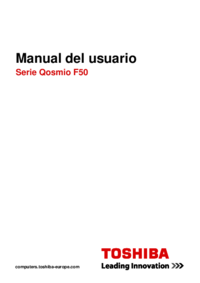



 (143 pages)
(143 pages)







Comments to this Manuals